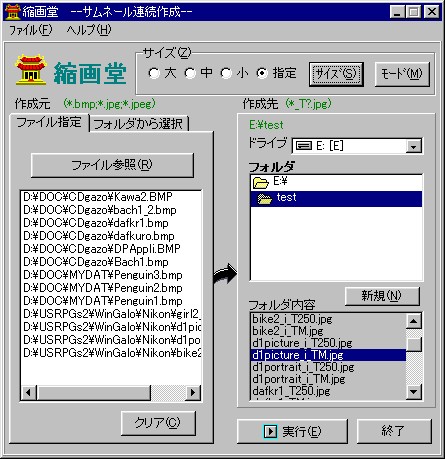
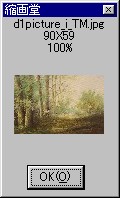
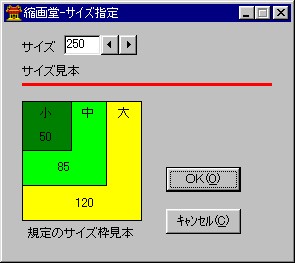
*********************************************************
*
サムネール連続作成
*
*
縮画堂
*
* Copyright: Aug.2000
Tad Miura(三浦忠彦) *
*********************************************************
みなさま、こんにちは。
ようこそ縮画堂へお越しくださいました。縮画堂は拝観無料
となっております。みなさまの暖かいお志だけを頂戴いたしま
す。よろしくお参りいただくようお願いします。
縮画堂は「Win画廊」の姉妹プログラムです。Win画廊の機能
の一部を利用して作りました。
---------------------------------------------------
プログラムの構成
Minia.exe プログラム本体
JpgBmpTM.dll JPegとビットマップを変換するライブラリ
Readme.txt 本ファイル
この3つのファイルを一つのフォルダに納めてください。
あとはMinia.exeを実行すればプログラムがスタートします。
なお、この要件は必須です。特にJpgBmpTM.dllがない場合は
プログラムが機能しないのでご注意ください。
適宜「プログラム」「スタート」や、デスクトップにアイ
コンを登録してください。
--------------------------------------------------
縮画堂はサムネールを一括連続作成します。
左側のソースファイル選択ボックスで作成元のファイルを
選び、右側のボックスで作成先のフォルダーを選んで「実行
」を押せばサムネール作成ができます。
作成元のファイルフォーマットはビットマップ(*.bmp)
とJPeg(*.jpg;*.jpeg)です。GIFは特許使用料の問題があり
サポートしません。
作成されるサムネールのフォーマットはJPegです。元ファ
イルの名前に、_Tに続き大中小に従いL,MまたはS、または指
定のピクセル数が付けられます。
例: Belle.bmp → Belle_TM.jpg
Buxom.jpg → Buxom_T190.jpg
作るサムネールの大きさは大、中、小、指定から選べます。
大 一辺120ピクセル
中 一辺 85ピクセル
小 一辺 50ピクセル
指定 一応どんなサイズでもできます。
指定を指定すると指定のボタンが有効になりますので、ここ
で実際の長さを確認しながら一辺の長さを定めることができ
ます。
モードボタンはその長さの一辺に画像をフィットさせる方法
の指定です。
1.縦横長い方をその長さにフィットさせる。これが一番無難
かな?
2.常時縦をフィットさせる。
ホームページで表示したときに行間が揃います。しかし、
縦位置の画像が横位置に比べ小さくなる弊害があります。
3.常時横をフィット。
2に比べ列が揃えられますが、裏返しの弊害があります。
4.その長さの正方形にフィットさせる。
一見すべて同じ大きさに見せられますが、縦横の比率が
変わりますので、縦位置の場合スマートな女性でも太って
しまう弊害があります。
5.面積比率で計算調整する
1の場合だと画像が真四角に近いほど有利です。一見して
細長い画像より余程大きく感じてしまいます。それを嫌う
場合はこれを選んでください。視覚的に同じぐらいの大き
さとなります。ただし、画像によって辺の長さはまちまち
になります。指定のピクセル数は基準となるだけですので
それより長辺の長い画像が多く出ます。
また、これの場合極端に長細い画像のとき、法外に長くな
ってしまいますので、一応長くても指定ピクセルの50%
増で止めるようにしてあります。
なお、「小さいサイズは拡大合わせ」は、サムネールにしよ
うとした画像が逆にもっと小さなものであった場合は、拡大し
てサイズを合わせてしまう設定です。
------------------------------------------------
作成元のファイル指定には、いろいろなフォルダーから選ん
でリストに追加する「ファイル指定」のページと、フォルダー
を開いてそこにあるファイルを選択する「フォルダから選択」
のページの両方からできます。
エクスプローラなどからドラッグ&ドロップでリストに追加
することもできます
「縮画拝見」...作成しようとするサムネール画像を前確認。
作成元のファイルをダブルクリック、またはマウスの右ク
リックから「縮画拝見」をクリックすると、現在のサイズと
フィットモードの設定に基づくサムネールを前もって確認する
ことができます。
「原寸拝見」からは、元ファイルそのものが確認できます。
作成後のサムネールの確認「拝見」
作成後には作成先のフォルダの内容に作成後のファイルの
リストが載ります。そのファイルをダブルクリック、または
マウスの右クリックの「拝見」から、そのファイルを実際の
大きさで見ることができます。
「実行」時、元ファイルもコピー。
作成実行するとき、「元ファイルも一緒にコピー」にチェ
ックを打っておくと、サムネールが作られた後、元のファイ
ルも原寸でコピーされます。この場合ビットマップはJPegに
変換されます。
---------------------------------------------------
サムネールとは:
日本語では「縮画」です。
Thumb .....親指 Nail.......爪
良くは分かりませんが、私の経験上の知識では、主にインタ
ーネットのホームページに載せる見本画像です。サムネールを
クリックすると本物の大きい画像がお出ましになる、という風
に使われます。
---------------------------------------------------
ではでは。
ご意見があったらお寄せください。
2000年夏
プログラム作成者 三浦忠彦拝
(アイコンデザイン:三浦千帆)
======================================================
改版履歴
V.1.0 → V.1.1(2000/08)
ファイルのドラッグ&ドロップをサポートしました(1.0の
ときうっかり忘れていました)
V.1.1 → V.1.2(2000/11)
フォルダー前歴が存在しないとき、起動時エラーメッセージ
が出てその後ドラッグ&ドロップができない障害を修正。